如何用酷我音乐盒录制歌曲
CoolEditPro录歌教程(一学就会)

一、录歌前的准备(一)硬件如果你想制作属于自己的音乐专辑,你所需要的设备是:1、电脑建议蕊片P3以上,操作系统Wi ndows2000以上,而且要有足够的内存和硬盘空间。
2、声卡很多朋友用的是主板集成的声卡,录制出来的效果不会很好。
建议购置一块好的声卡,比如创新Sb live5.1,价格在350左右,录音时可以给予麦克风混响,让演唱者更容易投入地演绎。
如果银子宽裕,就买更专业一些的声卡吧。
3、话筒这是非常重要的设备。
话筒的拾音能力是录制好的人声的关键,建议用效果好一些的卡啦ok话筒。
专业的电容话筒拾音效果最好,但对环境要求高,不适合一般家庭使用。
由于声卡接口小于话筒的插口,所以需要购置一个转接头(如图1)。
如果有条件,建议把话筒插在带有话筒放大器的音响设备上,如卡拉ok机,卡拉混响器,带话筒插孔的影碟机、录像机等。
但要求带有话筒放大器的设备信噪比要高,一般进口的要比国产的好。
如果有条件通过调音台再进入声卡就更完美了。
然后在这些设备后面的输出端子上接上一根二并一的莲花线(因为这些音响设备的输出都是分左右两声道的,所以有背后输出有两个接头),分别将线的两头连接设备输出口和声卡的“Linein”口。
4、耳机录歌时一般不要开着音响听伴奏,这样会把伴奏也录进去,就不好进行后期处理了。
同时,戴上耳机可以听清楚自己的声音,有益于把握演唱。
(二)软件1、录音软件:Cool Edit这是一款人气很旺的多轨录音软件,也算是专业的操作平台,用它录音合成对于业余爱好者是绰绰有余了。
注意:如果你的Co ol Edit 是从网上下载的,请一定按安装说明操作,否则有可能无法正常使用。
安装顺序一般是:主程序——附加程序——升级程序——汉化补丁。
截铃声的一个小方法(以酷我音乐盒为例)

在右下角的工具点击一下,选择 铃声制作
点击“添加歌曲”,添加想要diy 的歌曲
刻点击“设置起点”,可以移动;听到觉得 这一段可以时,点击“设置终点”,同样也 可移动,如果觉得时间有些误差,点击设置 起点后在移动那个红竖线就可以了,终点也
一样。
截完后还可以试听一下效果怎么样,在下 面保存设置栏目可以设置铃声的音质音量, 觉得可以了点击最底的按钮,截歌完毕,
想再截得话点击“更换歌曲”就可以了
谢谢观看
ቤተ መጻሕፍቲ ባይዱ
网络基础 使用酷我音乐盒
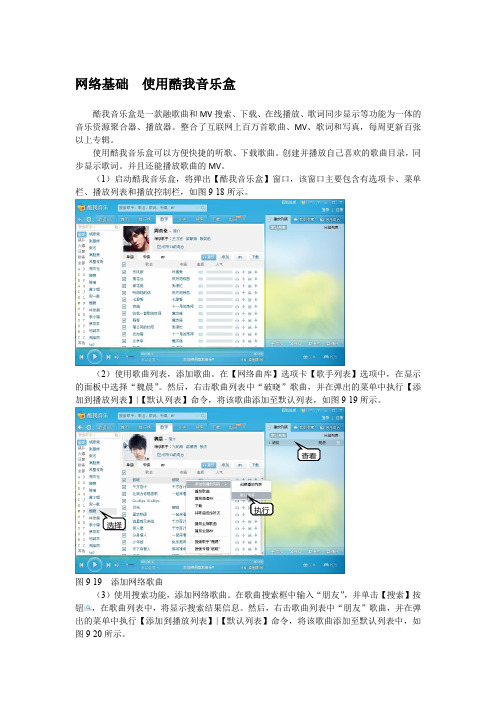
网络基础使用酷我音乐盒酷我音乐盒是一款融歌曲和MV搜索、下载、在线播放、歌词同步显示等功能为一体的音乐资源聚合器、播放器。
整合了互联网上百万首歌曲、MV、歌词和写真,每周更新百张以上专辑。
使用酷我音乐盒可以方便快捷的听歌、下载歌曲。
创建并播放自己喜欢的歌曲目录,同步显示歌词。
并且还能播放歌曲的MV。
(1)启动酷我音乐盒,将弹出【酷我音乐盒】窗口,该窗口主要包含有选项卡、菜单栏、播放列表和播放控制栏,如图9-18所示。
(2)使用歌曲列表,添加歌曲。
在【网络曲库】选项卡【歌手列表】选项中,在显示的面板中选择“魏晨”。
然后,右击歌曲列表中“破晓”歌曲,并在弹出的菜单中执行【添加到播放列表】|【默认列表】命令,将该歌曲添加至默认列表,如图9-19所示。
查看执行选择图9-19 添加网络歌曲(3)使用搜索功能,添加网络歌曲。
在歌曲搜索框中输入“朋友”,并单击【搜索】按钮,在歌曲列表中,将显示搜索结果信息。
然后,右击歌曲列表中“朋友”歌曲,并在弹出的菜单中执行【添加到播放列表】|【默认列表】命令,将该歌曲添加至默认列表中,如图9-20所示。
图9-20 搜索并添加网络歌曲(4)在【播放面板】面板中,右击并执行【添加本地歌曲文件】命令,在弹出的【打开】对话框中,选择要添加的歌曲,并单击【打开】按钮,如图9-21所示。
图9-21 添加本地歌曲(4)在【播放列表】面板中,选择要播放的音乐,单击按钮,开始播放音乐,默认情况下是以“歌词”形式进行播放,如图9-22所示。
输入 单击执行添加的歌曲选择音乐 执行单击 本地音乐选择图(5)选择【歌词】选项下,单击按钮,歌曲将以MV的形式播放,如图9-23所示。
单击图9-23 以MV的形式播放(6)单击窗口右上角的【换肤】按钮,选择【精彩皮肤】选项卡中【温馨之韵】选项,皮肤将换成红色,如图9-24所示。
选择图9-24 更换皮肤。
如何使用Cubase进行音乐录制和制作
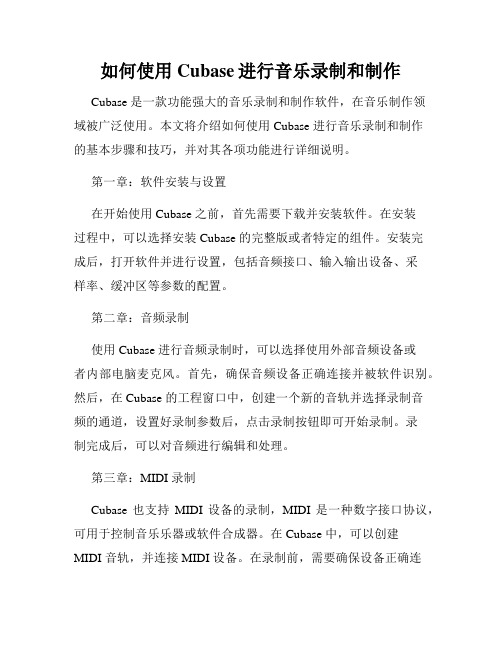
如何使用Cubase进行音乐录制和制作Cubase 是一款功能强大的音乐录制和制作软件,在音乐制作领域被广泛使用。
本文将介绍如何使用 Cubase 进行音乐录制和制作的基本步骤和技巧,并对其各项功能进行详细说明。
第一章:软件安装与设置在开始使用 Cubase 之前,首先需要下载并安装软件。
在安装过程中,可以选择安装 Cubase 的完整版或者特定的组件。
安装完成后,打开软件并进行设置,包括音频接口、输入输出设备、采样率、缓冲区等参数的配置。
第二章:音频录制使用 Cubase 进行音频录制时,可以选择使用外部音频设备或者内部电脑麦克风。
首先,确保音频设备正确连接并被软件识别。
然后,在 Cubase 的工程窗口中,创建一个新的音轨并选择录制音频的通道,设置好录制参数后,点击录制按钮即可开始录制。
录制完成后,可以对音频进行编辑和处理。
第三章:MIDI 录制Cubase 也支持MIDI 设备的录制,MIDI 是一种数字接口协议,可用于控制音乐乐器或软件合成器。
在 Cubase 中,可以创建MIDI 音轨,并连接 MIDI 设备。
在录制前,需要确保设备正确连接并被软件识别。
使用 MIDI 键盘、鼓垫等设备,可以即时录制MIDI 信号,并对录制结果进行编辑和处理。
第四章:音频编辑Cubase 提供了强大的音频编辑功能,可以对录制的音频进行修剪、淡入淡出、音量调整等操作。
在音轨中选择需要编辑的音频片段,然后使用编辑工具进行修剪和处理。
通过使用插件效果器,如均衡器、压缩器、混响器等,可以对音频进行进一步的处理和增强。
第五章:MIDI 编辑除了对音频进行编辑外,Cubase 也支持对MIDI 信号进行编辑。
可以对 MIDI 音符进行修改、移动、复制等操作。
通过改变 MIDI乐器、音色或音调,可以改变音乐的风格和氛围。
使用 MIDI 编辑器,可以编辑每个音符的参数,如音高、音长、力度等,从而打造个性化的音乐作品。
第六章:虚拟乐器与采样器Cubase 内置了丰富的虚拟乐器和采样器,可以模拟各种乐器的声音,如钢琴、吉他、打击乐器等。
录制原声的简单操作步骤
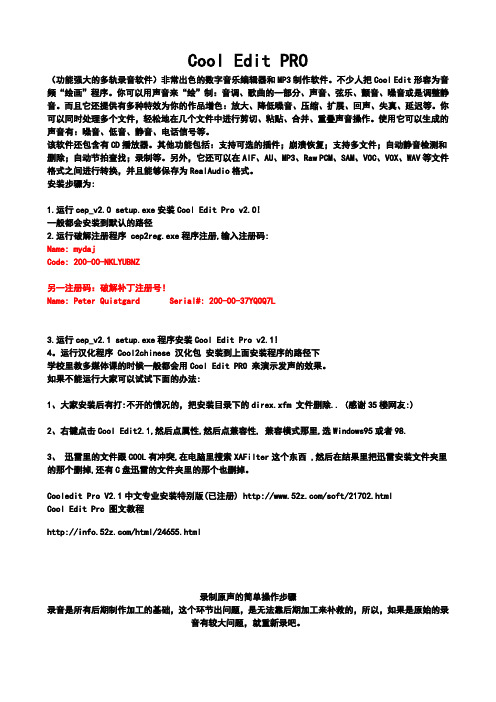
Cool Edit PRO(功能强大的多轨录音软件)非常出色的数字音乐编辑器和MP3制作软件。
不少人把Cool Edit形容为音频“绘画”程序。
你可以用声音来“绘”制:音调、歌曲的一部分、声音、弦乐、颤音、噪音或是调整静音。
而且它还提供有多种特效为你的作品增色:放大、降低噪音、压缩、扩展、回声、失真、延迟等。
你可以同时处理多个文件,轻松地在几个文件中进行剪切、粘贴、合并、重叠声音操作。
使用它可以生成的声音有:噪音、低音、静音、电话信号等。
该软件还包含有CD播放器。
其他功能包括:支持可选的插件;崩溃恢复;支持多文件;自动静音检测和删除;自动节拍查找;录制等。
另外,它还可以在AIF、AU、MP3、Raw PCM、SAM、VOC、VOX、WAV等文件格式之间进行转换,并且能够保存为RealAudio格式。
安装步骤为:1.运行cep_v2.0 setup.exe安装Cool Edit Pro v2.0!一般都会安装到默认的路径2.运行破解注册程序 cep2reg.exe程序注册,输入注册码:Name: mydajCode: 200-00-NKLYUBNZ另一注册码:破解补丁注册号!Name: Peter Quistgard Serial#: 200-00-37YQOQ7L3.运行cep_v2.1 setup.exe程序安装Cool Edit Pro v2.1!4。
运行汉化程序 Cool2chinese 汉化包安装到上面安装程序的路径下学校里教多媒体课的时候一般都会用Cool Edit PRO 来演示发声的效果。
如果不能运行大家可以试试下面的办法:1、大家安装后有打:不开的情况的,把安装目录下的direx.xfm 文件删除.. (感谢35楼网友:)2、右键点击Cool Edit2.1,然后点属性,然后点兼容性, 兼容模式那里,选Windows95或者98.3、迅雷里的文件跟COOL有冲突,在电脑里搜索XAFilter这个东西 ,然后在结果里把迅雷安装文件夹里的那个删掉,还有C盘迅雷的文件夹里的那个也删掉。
酷我K歌使用教程
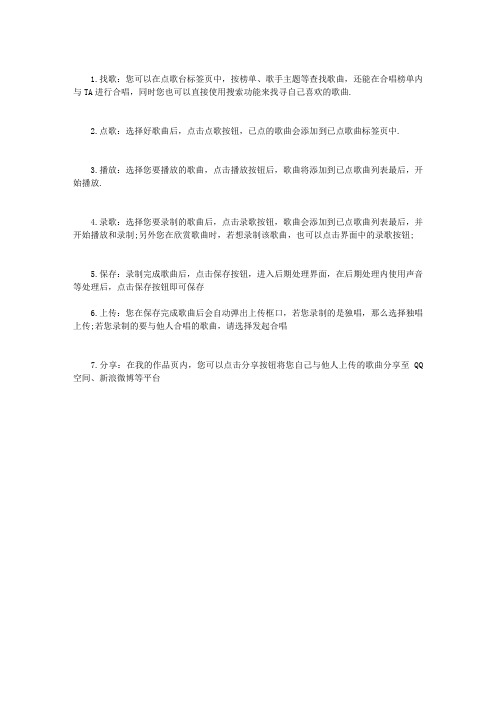
1.找歌:您可以在点歌台标签页中,按榜单、歌手主题等查找歌曲,还能在合唱榜单内与TA进行合唱,同时您也可以直接使用搜索功能来找寻自己喜欢的歌曲.
2.点歌:选择好歌曲后,点击点歌按钮,已点的歌曲会添加到已点歌曲标签页中.
3.播放:选择您要播放的歌曲,点击播放按钮后,歌曲将添加到已点歌曲列表最后,开始播放.
4.录歌:选择您要录制的歌曲后,点击录歌按钮,歌曲会添加到已点歌曲列表最后,并开始播放和录制;另外您在欣赏歌曲时,若想录制该歌曲,也可以点击界面中的录歌按钮;
5.保存:录制完成歌曲后,点击保存按钮,进入后期处理界面,在后期处理内使用声音等处理后,点击保存按钮即可保存
6.上传:您在保存完成歌曲后会自动弹出上传框口,若您录制的是独唱,那么选择独唱上传;若您录制的要与他人合唱的歌曲,请选择发起合唱
7.分享:在我的作品页内,您可以点击分享按钮将您自己与他人上传的歌曲分享至QQ 空间、新浪微博等平台。
教你用cooledit 录歌
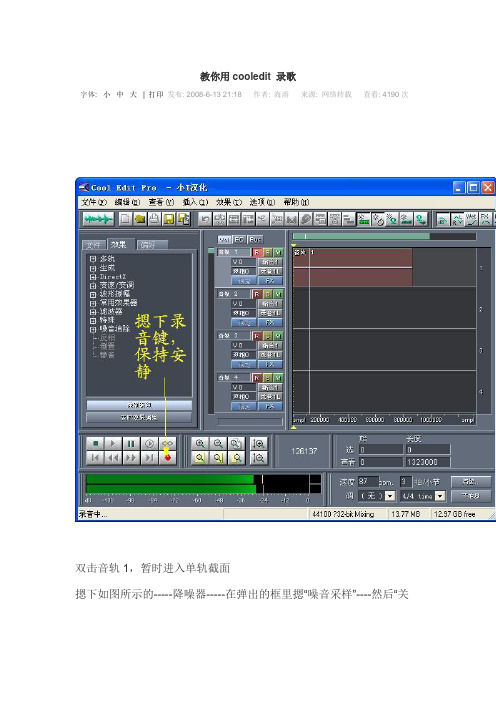
教你用cooledit 录歌字体: 小中大| 打印发布: 2008-6-13 21:18 作者: 海溶来源: 网络转载查看: 4190次双击音轨1,暂时进入单轨截面摁下如图所示的-----降噪器-----在弹出的框里摁“噪音采样”----然后“关闭”,这样你周围的那些细小噪音就已经被记录了,为之后的处理歌声里的环境噪音打好基础在音轨1上,鼠标右键,选择“清除音块”,提示是否保存,选择不用保存这样,噪音采样完成,而音轨1再次恢复空置状态随后在音轨2里,鼠标右键----插入-----音频文件-----选择打开要使用的伴奏带随后就可以看到音轨2出现图形,是你的音乐哦~~如图随后你恩下左下方的录音键,就可以听着耳机里的音乐开始唱歌了,哈哈,插一句废话,对着麦克风唱,如果没调好麦,那是不会有声音的,呵呵。
还有哦,重复楼上某层的提醒,不要开内放,“录音”选“麦克风”概括:当多轨的时候,哪个轨道选择了摁下r键,哪个轨道就是录音轨,左下方的控制钮,红色圈摁下后是音乐轨放音乐,录音轨录音。
其余的几个控制钮都是同时控制每个轨道的,停就全停,暂停就全暂停,播放就几个轨道(包括录音轨和音乐轨)同时放音,你就可以听到自己的歌声和音乐配一起的效果了,并且接下去就可以单独对自己的歌声进行处理和着音乐唱完后,就是调节编辑的时段了哦首先双击音轨1,进入单轨编辑音轨1状态先去噪音,老地方,选择----噪音消除----降燥器-----直接确定就可以了,这样,你的歌声里伴随的周围噪音就消除了,虽然不太明显,但是确实有效编辑歌声1,音量音轨1,音轨2上分别右键,可以选择“调整音频块音量”,协调好音乐和歌声的音量2,编辑自己的歌声效果,可以加混响,程度自己挑选,自己揣摩。
编辑出来的效果会像5。
1声卡一样的有回音,很美妙,这些自己领悟尝试吧。
当去掉噪音,多轨音量协调好,自己的歌声效果又调节好后,基本的处理就完成了那就大功告成,可以把歌声和音乐混缩在一个轨道了,选择轨道3,全部波形*************假设你录了4个音轨,但是只有音轨1(伴奏),音轨2(和声,但是不想要了),音轨3(清唱),音轨4(和声,需要混缩),那么,你需要单击音轨1,然后键盘上摁住ctrl键,再分别单击音轨3,音轨4,放开ctrl,在混缩这里选“选择波形”,因为音轨2你不需要之后你就把轨道3里已经混好的音乐加歌声,也就是你的作品另存下来就可以了(选择”混缩另存为“,存下的就是你的录制配乐歌曲了)。
巧用酷我k歌自己做伴奏

巧用酷我k歌自己做伴奏
1在酷我音乐盒播放页面,点K歌,就可下载酷我K歌软件。
2双击安装下载的酷我K歌软件。
3运行酷我K歌软件。
4在搜索框中输入自己想要找的歌搜索。
5找到自己想要的歌后,将K歌软件音量调为最大,将麦克风点击后为静音,再点录歌。
如图
6录制完成后,酷我K歌自动打开保存选项。
第一项可选用原MV 视频,不用摄像头摄的视频。
第二项可用也可不用,如果第一次录的有噪声,就再录一遍,使用第二项降噪。
第三项可保持默认设置。
7点保存。
酷我K歌会需要一分钟保存你录制的文件。
8保存后,点我录的歌,在自己录的歌上点右键,打开目录,将自己录的歌拖到桌面或复制到桌面。
9双击桌面的文件,OK伴奏成功了。
10如果需MP3、WMA类型的文件,就将录制的文件拖到千千静听图标上,千千静听就会自动打开录制的视频文件,进行播放。
(千千也能播视频哦,确切说是播视频文件中的音频)。
在播放列表上右键点自己录制的文件——转换格式,设定为MP3或WMA类型,和保
存路径,就可转换为音频文件。
11这种方法简单而且比其它专业音频处理软件要容易操作且人声消除得彻底。
- 1、下载文档前请自行甄别文档内容的完整性,平台不提供额外的编辑、内容补充、找答案等附加服务。
- 2、"仅部分预览"的文档,不可在线预览部分如存在完整性等问题,可反馈申请退款(可完整预览的文档不适用该条件!)。
- 3、如文档侵犯您的权益,请联系客服反馈,我们会尽快为您处理(人工客服工作时间:9:00-18:30)。
如何用酷我音乐盒录制歌曲
美女你好,我现在分解教你怎么用酷我音乐盒录制自己喜欢的歌曲。
第一步,打开酷我音乐盒,你会发现如下的画面
在酷我的右边是我们的歌曲目录,你看右下角会发现有工具和游戏两个选项。
第二步,点击右下角的工具,会出现如下的画面。
你会发现在工具里面有这么多的应用。
第三步,在点击开的工具栏里找见酷我K歌,如下图然后点击。
第四步,点击工具栏里的酷我K歌图标,会出现如下的画面,现在我们就进入了酷我K歌的界面了。
第五步,当你打开酷我K歌的页面以后再右边会发现一个框,里
面显示点歌台、已点歌曲、我录的歌、酷我唱吧四个选项,其中点歌台是用来寻找我们想要的歌曲的,已点歌曲则是你在点歌台里面选择好的歌曲,我录的歌,就是你在酷我K歌里面录制好的歌曲,酷我唱吧,则是网友么把自己录制好的歌曲上传到网上,让大家一起分享的、。
第六步,在点歌台里找到自己想要的歌曲,就能已点歌曲里面看到,点歌后需要缓冲,缓冲完成就能进行下一步录制了。
当然了,由于一些原因,可能有些歌曲点歌台里没有,不过可以反馈信息,酷我就会及时更新的。
第六步,准备录制。
当你在点歌台选择好自己想要录制的歌曲,并且缓冲完成以后,你就会在歌曲后面的缓冲一栏看到对勾,这就表示这首歌现在可以录制了。
如下图,我的好兄弟后面的缓冲那里就显示的对勾。
第七步准备录制,当歌曲缓冲完成后,我们在歌曲的后面能看到这样几个信息,歌手名。
格式,显示是MV,还有就是播放,录制,点击选项中的录歌,进入录歌界面,如下图。
第八步,录制界面,当我们点击了录制以后会出现以下的画面,这就是酷我录制的界面,上面显示的信息很多,右上角的视频里面可以选择选用歌曲的MV画面还是自己视频画面,画质则是选择清晰度,全屏就是放大到全屏进行录制,当我们点击录制后,会在MV画面左上角看到红色的REC标志,表示现在在执行录制,下面有播放,停止录制,切歌等选项,还可以调节音乐音量和麦克风的音量,全屏以后想要看自己点的歌曲,可以点击在右下角的点歌单,就会在屏幕右方出现,如果想要继续寻找新歌,可以点击右下角的点歌台,返回去继续寻找自己喜欢的歌曲。
第九步,开始录制,点击录制以后,画面左上角显示REC表明开始录制了,你就可以拿起话筒唱了,如果中间需要停止,则点击停止录制,如下图。
第十步,录制前的准备,录制前,尤其是第一次用的新手,需要调节一下自己的设备,点击右下角的设备调试,就会出现如下的画面,用嘴对着麦克风说话,如果有比东,说明正确,不对的话,根据提示
修改一下,以便能正确的录制。
同时前面还说到,录制歌曲我们可以用歌曲自带的MV同时也可以用视频录制自己,但是由于录制时候会自动开启视频,有些人又不想用视频,那么就点击语音视频调试里面的视频,在选项中选择关闭,这样录歌的时候,就不会在开视频了。
如下图
第十一步,录制完成后怎么保存。
录制完成会显示你本次演唱歌曲的得分,当然有的歌曲不会显示得分,此时点击保存,见下图。
第十二步,保存歌曲
点击保存后会出现上面的画面,不用管它,等它处理完。
上一步处理完,会出现上面这个画面,视频预览中能根据个人爱好选择自己喜欢的方式,歌曲的MV或者自己的视频,或者把喜欢的照片插入滚动播放,同时也能在右上角的画面里点击预览,然后点击下面的几个选项对歌曲进行简单的后期处理,最后在作者署名里面输入演唱者的名字就行。
接着点击保存会出现上面的画面,不用管让它自己处理,如果觉得不好想要从来,就点击重唱,重新来一次。
处理完了就会出现这样的画面,如果想要上传到网上和大家一起分享,就点击是,根据提示上传到网络,不需要直接点击否,如上图。
然后点击酷我K歌的右边选项中的我录的歌曲,自己刚才录制的歌曲就会在这里显示,可以在这里选择播放来欣赏自己的歌喉,也可
以重唱和删除,或者上传到网络。
第十三步,录制完后怎么传到自己手机上。
刚才上面说到的,仅仅是保存到酷我上面了,那么如果自己想复制到手机上,或者把自己录制的歌曲发给好友听怎么办呢,不用急,在酷我K歌的界面的右上角,最小化左边,有个设置,里面能选择自己录制歌曲保存的位置,在里面根据自己的需要选择好保存位置。
如上图。
如果你上面的保存位置也设置好了,那么当你录制完歌曲后,打开我录的歌,里面会显示你录制好的歌曲,想要哪个文件,选中歌曲单击鼠标右键,会出现如上的画面,点击打开目录,就能在文件夹中找到自己刚才录制的歌曲了,然后就可以直接复制到手机上,或者传给自己的好友了,让大家一起欣赏你的歌喉。
酷我K歌就是你自己的KTV,所以喜欢唱歌的你,可以在家里随时欢唱了。
美女,这么详细,你一定看懂了吧,有空录制两首让我听听啊,最后祝福你身体健康,笑口常开,合家欢乐。
你的好朋友面具。
